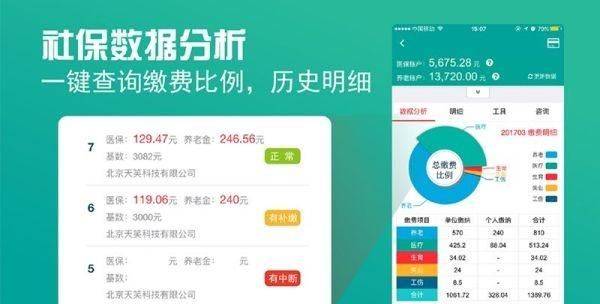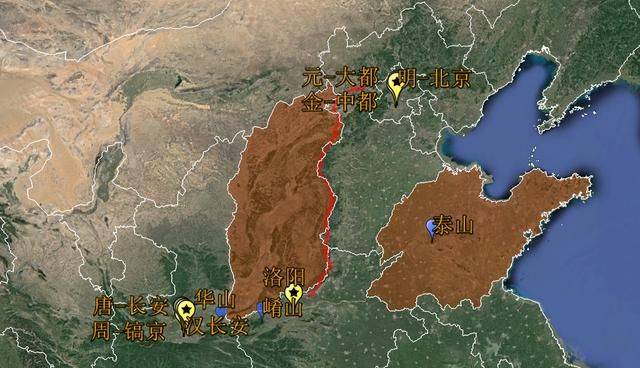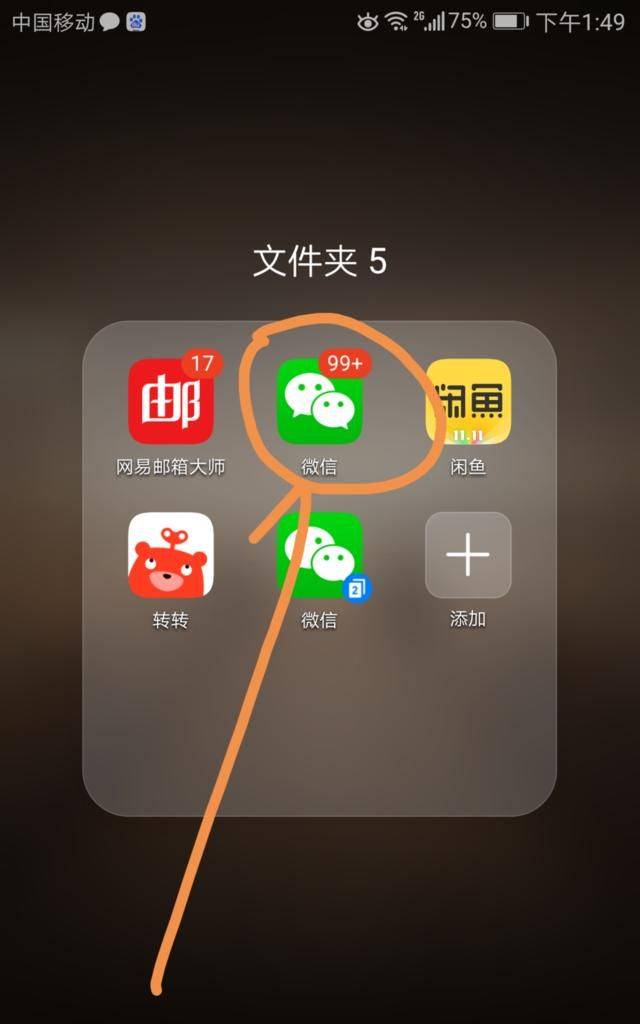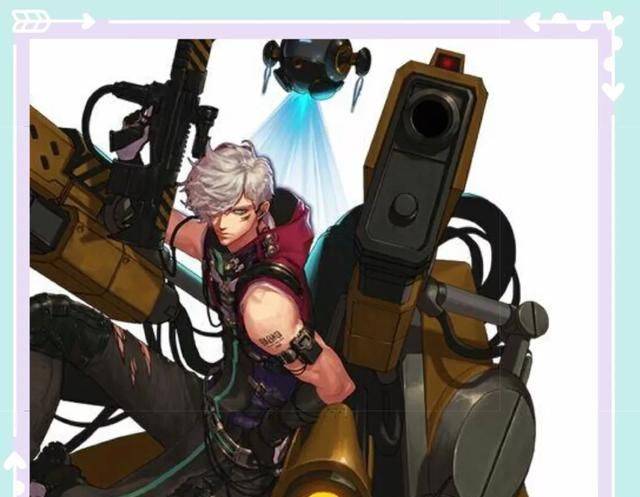利用Snapseed工具的“黑白/黑白电影”和“蒙版”就可以实现这样的效果,当然也可以做出人物局部彩色的效果。

人物彩色,背景黑白

局部色彩
此外,还可以将照片换成黑白景或白背景。

黑背景
接下来,便以第一张图为例,来看下具体的操作流程:

照片素材
1、打开Snapseed,导入照片素材,点击“工具”,选择【黑白】或者【黑白电影】;

选择黑白或黑白电影
黑白电影滤镜和黑白滤镜接近,但还是有区别的,黑白电影滤镜调出的黑白照片具有较高的柔化度,有种忧郁的黑白电影效果。相比之下黑白滤镜更符合日常所说的黑白照片风格,而黑白电影滤镜更有艺术感,这里就直接以黑白为例,选择黑白;
2、进入【黑白】菜单,选择预设效果,提供了中性、对比、明亮、昏暗、胶片、暗化天空6种预设效果,这里直接选择中性效果;

6种预设效果
上下滑动可调出调整菜单,包括亮度、对比度、粒度三个选项,进行左右滑动进行微调;

参数调整
其中,亮度:调暗或调亮整张照片,
对比度:提高或降低照片的对比度,
粒度:向图片添加效果自然的颗粒,数值越大,颗粒感越重。
3、这时候照片虽然变成黑白了,但是主体人物也成为黑白色,要将主体人物的色彩找回来,进入“蒙版工具”,选择【画笔工具】;

进入蒙版工具
4、对背景进行放大仔细涂抹,注意边缘部分的处理,如果不小心抹多了,把下面的【双重曝光】数值调整到0,涂抹掉多余部分;

对背景进行涂抹
5、涂抹完成之后退出,保存就完成了,如果觉得不满意,可结合蒙版工具进行再次微调,效果图如下,

效果图

局部提亮逆光场景

双重曝光效果
手机修图如何把照片做出人物彩色、背景黑白的效果?
手机修图如何把照片做出人物彩色、背景黑白的效果?
如何用手机修图软件把照片做出主体人物彩色,背景是黑白的效果,紫枫一直主张在做任何一张片子之前先思考,什么是实现这个效果的关键,有没有更简单,更直接,更快速的实现方法。
紫枫的后期理念:用最适合的软件,用最简单的办法解决问题!
所以,紫枫先分析题主的问题,人物彩色,背景是黑白这个实现过程的关键是对人像主体的选取,如何选的快,选的好就是能不能简单快速完成的关键,这是第一点。
第二点,就是选择一个最适合的手机修图APP,选对了事半功倍,选错了做了很多磨叽的操作,最后实现效果还不好。
看一下完成的效果:

原片效果如图示:

具体操作步骤
在手机上打开POLAR修图:

打开要处理的照片,点右下角的选取局部:

然后点背景:

然后选色彩,把背景的饱和度调成0:

完事了:

手机修图如何把照片做出人物彩色、背景黑白的效果操作演示完成。
专注于摄影及摄影后期教学二十余年 简单清晰 讲透原理 突出可操作性 !
已发布大量系列教程 软件 素材 滤镜 插件等资源!
手机修图如何把照片做出人物彩色、背景黑白的效果?
手机中很多软件都可以达到这个效果,涉及到的核心的思想就是蒙版的利用,我们可以在picsart中分两步完成
用到的工具-picsart
操作步骤
1、打开picsart,点击下方的紫色加号,选择你要修改的照片
2、将的照片导入picsart,然后点击下方的“FX特效”按钮
3、选择一个黑白滤镜,这一步类似ps中先添加一层黑白“渐变映射”,然后点击上方中间的类似橡皮擦的工具
4、用下方第二个工具将人物从画面中擦出来,这一步其实就是在擦除蒙版。如果人物在画面中特别清楚的话,可以点击下方第三个人像的按钮,系统可以自动识别照片中的人像,然后直接将人像的抠出来,在这个效果中,人物的颜色会被还原出来。
下方的第五个是“反向”按钮,如果想让人物是黑白,背景是彩色,可以在完成上述的擦出步骤后点击第五个按钮,就会得到这个效果。
5、最后保存导出,这张图就修改好了。
这个操作的思路和ps中蒙版的思路是一样的,这个软件中最好的一点是提供人像识别功能,在人像清晰的情况下可以完成一键抠出人物,节省不少时间。
这个功能也可以用来打造一些比较新奇的效果(如下图),操作的方法都是一样的